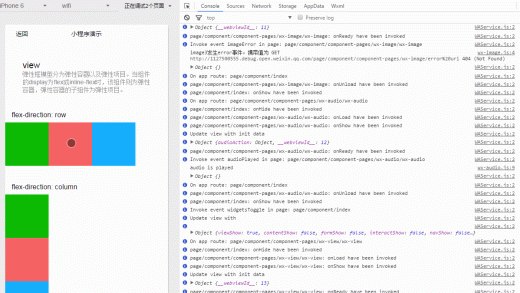在 windows 7 中截图有四种方法:使用 prtscn 键捕获整个屏幕并粘贴到图像编辑器中保存。使用“截图工具”应用程序选择截图模式、捕获截图并另存为文件。按 alt + prtscn 键捕获活动窗口的截图并粘贴到其他程序中。使用命令“snippingtool /capturefile”自动保存带时间戳的截图到“图片”文件夹中。

如何在 Windows 7 中截图
方法 1:使用 PrtScn 键
- 按下 PrtScn 键。这将捕获整个屏幕的截图。
- 打开图像编辑器(例如 Paint)。
- 单击“粘贴”按钮或按 Ctrl + V 将截图粘贴到画布上。
- 单击“文件”菜单并选择“另存为”。
- 选择要保存截图的文件格式和位置。
方法 2:使用“截图工具”
- 单击“开始”按钮,然后在搜索框中输入“截图工具”。
- 在“截图工具”应用程序中,选择截图的模式(矩形、自由形式或整个屏幕)。
- 单击“新建”按钮以捕获截图。
- 单击“文件”菜单并选择“另存为”。
- 选择要保存截图的文件格式和位置。
保存截图到剪贴板
- 按下 Alt + PrtScn 键。这将捕获活动窗口的截图并将其保存到剪贴板。
- 打开图像编辑器或其他应用程序,然后按 Ctrl + V 将截图粘贴。
保存截图到带有时间戳的文件
- 在搜索框中输入“snippingtool /CaptureFile”。
- 在“截图工具”应用程序中,选择截图的模式。
- 单击“新建”按钮以捕获截图。
- 截图将自动保存到您的“图片”文件夹中,并带有时间戳作为文件名。
以上就是win7怎么截图保存的详细内容,更多请关注GTHOST其它相关文章!